教你路由器上网如何设置
- 分类:帮助 回答于: 2020年06月17日 10:08:02
很多小伙伴面对新型的无线路由器不知道如何设置上网。经过长时间的折腾,仍然没有成功。下面,小编将与您分享路由器设置无线上网步骤。
1.连接无线路由器后,在浏览器中输入在路由器中看到的地址,通常为192.168.1.1。
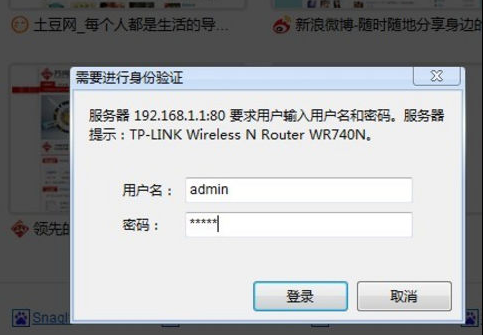
2.输入后,您将看到相应的帐号和密码。通常,新购买的是管理员admin,密码也是admin。

3.确认后,进入操作界面,您将在左侧看到一个设置向导,输入
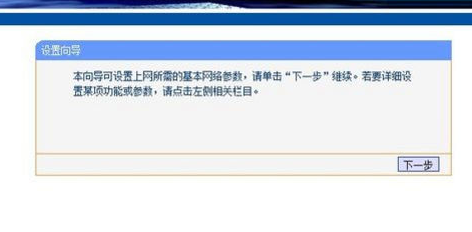
4.进入设置向导的界面。
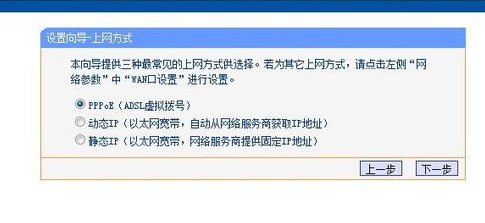
5.单击下一步进入Internet访问设置。我们可以看到有三种Internet访问选项。如果您的家庭正在拨号,请使用PPPoE。当计算机直接插入网络并且上层具有DHCP服务器时,可以使用动态IP。静态IP通常是专用线路或某些东西,或者可能是小区带宽等,上层没有DHCP服务器,或者您想修复IP。因为在这里拨号,所以选择pppoe。
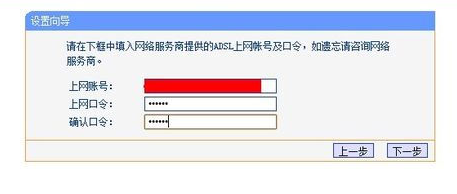
6.要选择PPPOE拨号Internet访问,您需要填写在线帐户和密码。每个人都应该理解这一点。当您打开宽带时,您将拥有一个帐户并关注它。
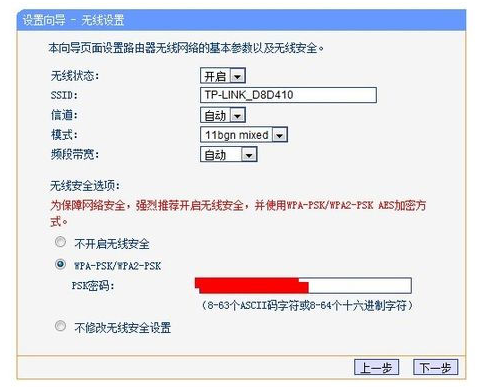
7.然后下一步是进入无线设置,您可以看到频道,模式,安全选项,SSID等。SSID是名称,可以填写任何一个,然后该模式主要使用11bgn。无线安全选项选择wpa-psk / wpa2-psk,所以要安全,以免让人轻易裂开并擦净网线。
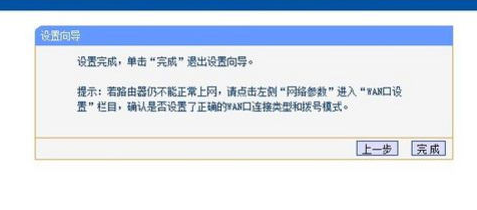
8.下一步设置成功
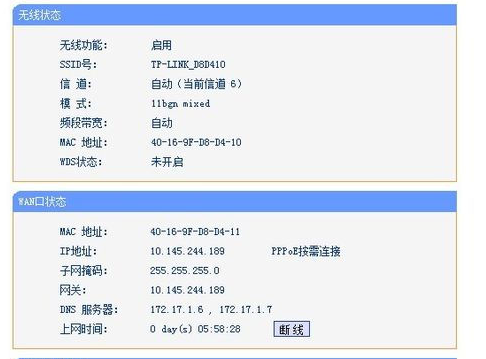
9.单击完成,路由器将自动重启
上面就是关于路由器上网如何设置的操作过程。
 有用
26
有用
26


 小白系统
小白系统


 1000
1000 1000
1000 1000
1000 1000
1000 1000
1000 1000
1000 1000
1000 0
0 0
0 0
0猜您喜欢
- 两个无线路由器怎么连接,小编教你两个..2018/07/26
- 改了处理器个数开不了机怎么办..2022/10/15
- win11系统正版什么时候正式推送的详细..2021/07/04
- wifi密码忘记了该如何找回2021/07/27
- 笔记本电脑如何重装系统,小编教你笔记..2018/03/09
- 显卡风扇不转,小编教你显卡风扇不转怎..2018/05/26
相关推荐
- 宽带连接不上,小编教你怎么解决宽带连..2018/06/12
- qq群怎么设置管理员2020/06/27
- 台式电脑无法正常开机怎么办..2020/08/31
- 电脑重装系统,小编教你电脑怎么使用U..2018/01/11
- 详解电脑怎么截图?win10系统截图方法..2019/08/05
- 本地连接一直正在获取网络地址怎么办,..2017/11/09

















